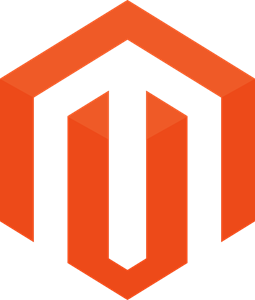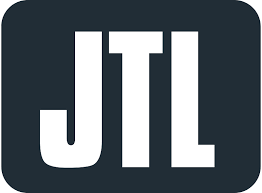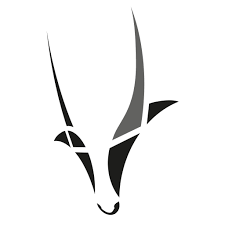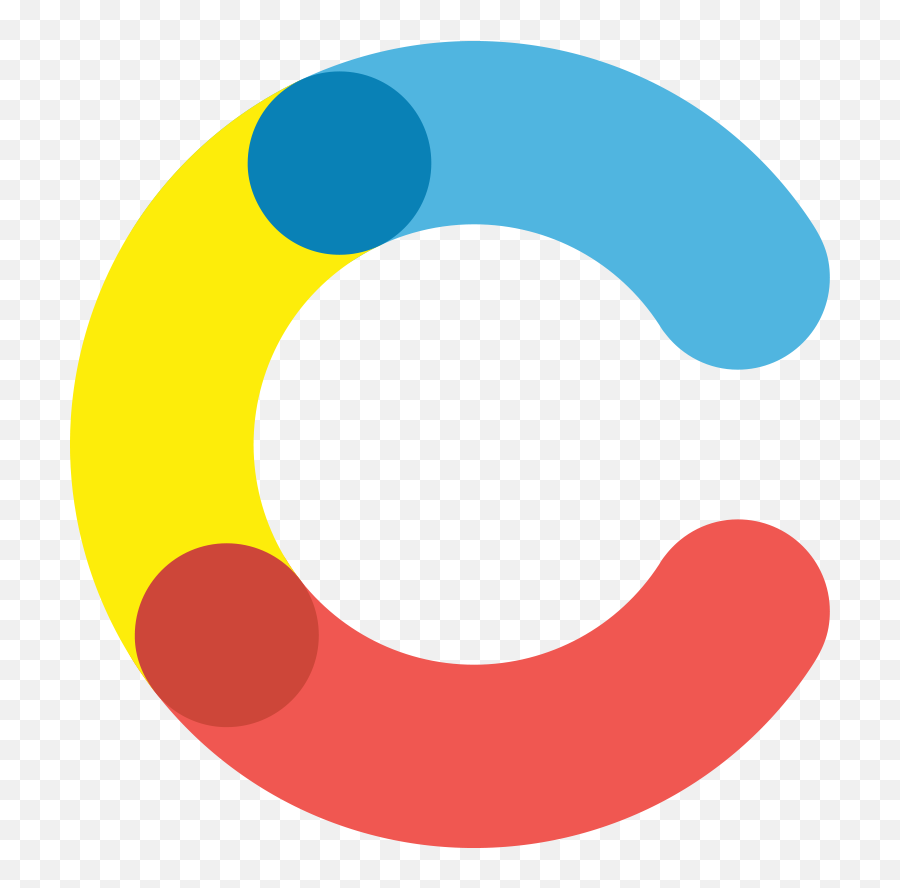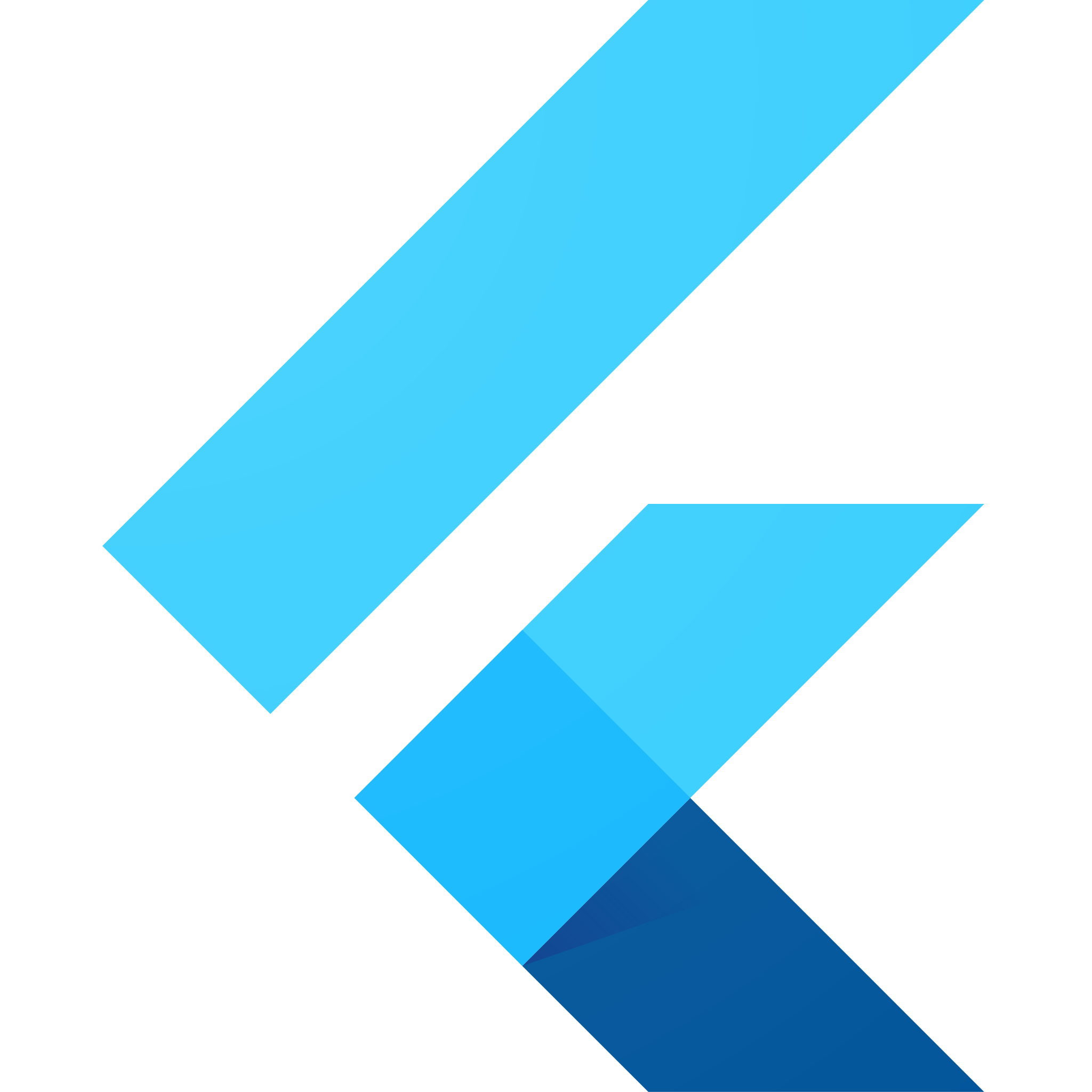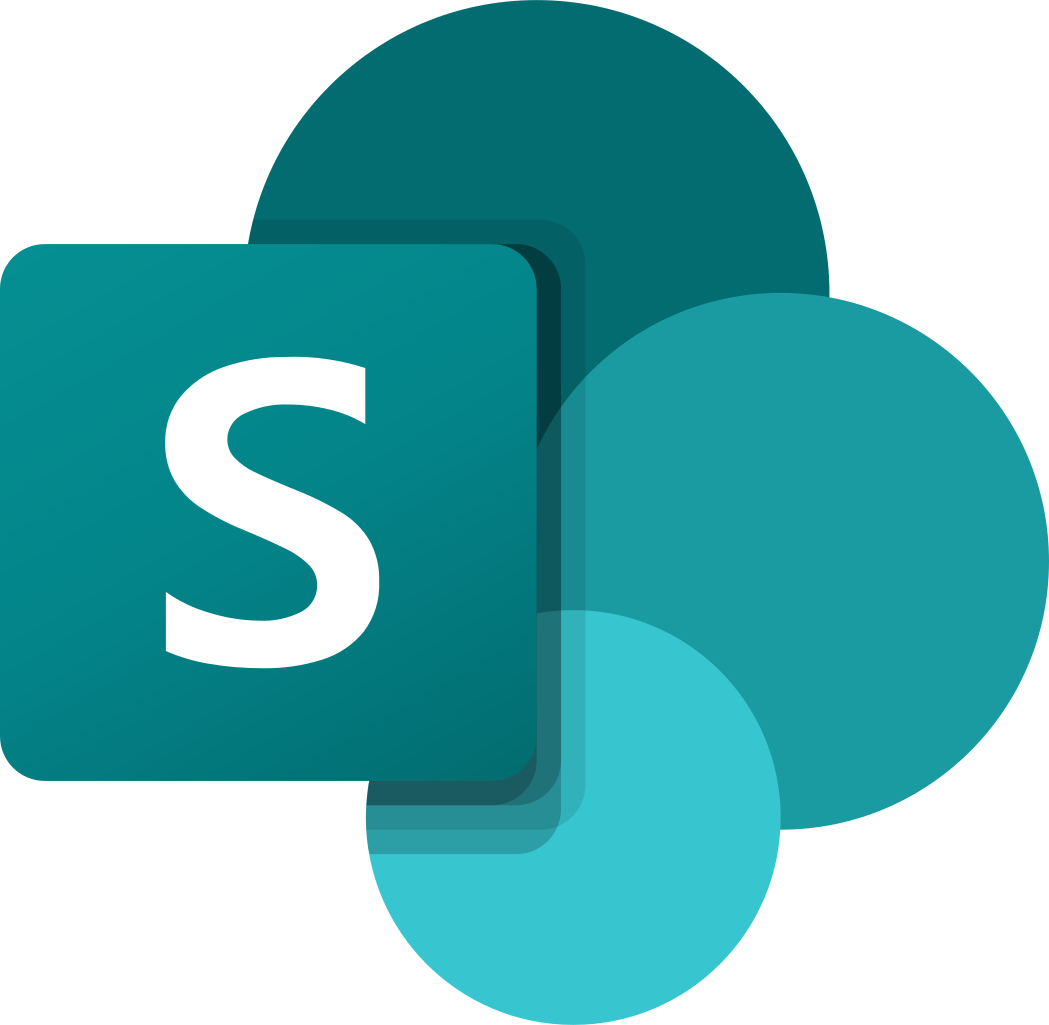Jetzt Anrufen unter: (+49) 0 7195 - 92997700 oder nehmen Sie Kontakt zu unserem Team auf!
Go-Digital Förderung: 100% digitalisiert – 50% geschenkt →
Service
Ihre Full Service
Digitalagentur
Digitalagentur
Unser Team meistert schwierige Aufgaben und steigert die Wirtschaftlichkeit und den Erfolg Ihres Unternehmens. Wir sind Experten darin, komplexe Herausforderungen zu bewältigen und Ihre Effizienz zu erhöhen.
Jetzt Kontakt aufnehmen
Strategieberatung
Webentwicklung
App Entwicklung
Digital Marketing
E-Commerce
CRM Systeme
Foto-& Videoproduktion
Werbeartikel- & Print
Webseiten EntwicklungIndividuelle Software EntwicklungFrontend EntwicklungBackend EntwicklungCloud Services und Beratung
App Design (UX)iOS EntwicklungAndroid EntwicklungWeb App EntwicklungHybride App EntwicklungVR & AR Entwicklung
Technologien
Unsere täglichen Technologien
Unser Team meistert schwierige Aufgaben und steigert die Wirtschaftlichkeit und den Erfolg Ihres Unternehmens. Wir sind Experten darin, komplexe Herausforderungen zu bewältigen und Ihre Effizienz zu erhöhen.
Jetzt Kontakt aufnehmen
E-Commerce
Webentwicklung
App Entwicklung
Digital Marketing
UI/UX Design
Digital Workplaces
Insights
Alles Wissenswerte
zu Webect Agentur
zu Webect Agentur
Unser Team meistert schwierige Aufgaben und steigert die Wirtschaftlichkeit und den Erfolg Ihres Unternehmens. Wir sind Experten darin, komplexe Herausforderungen zu bewältigen und Ihre Effizienz zu erhöhen.
Jetzt Kontakt aufnehmen
Unser Magazin
Spannende Themen und Ratgeber und um das Themea Digitalisierung, Entwicklung und Marketing
Wissen von A-Z
In unserem Lexikon finden Sie Fachwissen schnell
und einfach von Profis erklärt ...
und einfach von Profis erklärt ...
Withpaper & Downloads
Wichtige Fakten und Downloads rund um spannende Themen wie Online-Marketing und ...
Unsere Partner
Wir arbeiten mit ausgewählten bewährten Partner langfristig zusammen für höchste Qualität...
Schulungen & Veranstaltungen
Wie geht es mit Webect weiter? Alle Neuigkeiten auf einen Blick zusammengefasst ...
Exploring
Digital Future.
Digital Future.
Über uns
Ihre Digitalagentur mit Zukunft # Webect
Erleben Sie den Einstieg in eine erstklassige Digitalagentur: Erfahren Sie mehr über unsere Auszeichnungen, unsere Prinzipien, unser Team und unsere Bemühungen für eine nachhaltige Zukunft.
Jetzt Kontakt aufnehmen
Unsere Agentur
Wer sind wir? Was ist unsere Mission,
Partner und mehr...
Partner und mehr...
Unsere Arbeitsweise
Transparents
So setzen wir Ihr Projekt erfolgreich & professionell
in wenigen Wochen um ...
in wenigen Wochen um ...
MVP / Prototyping
Schnell zum ersten Produkt – mit Prototypen & MVPs, mit uns als Webagentur....
Unser Team
Wir arbeiten mit ausgewählten bewährten Partner langfristig zusammen für höchste Qualität...
Nachhaltigkeit bei Webect
Wie geht es mit Webect weiter? Alle Neuigkeiten auf einen Blick zusammengefasst ...
Innovative Lösungen für Ihr digitales Produkt